
שליחה של משימה ב״משימות לימוד״ מתוך יישום אחר של iPadOS
שליחת הערכה מתוך יישום אחר של iPadOS
יש לפתוח יישום iPadOS שתומך בשיתוף עם ״משימות לימוד״, ואז לפתוח קובץ לשימוש בהערכה שלך.
ניתן להשתמש בקובצי PDF, קבצים של Pages, Numbers, Keynote, Google Docs, Google Sheets, Google Slides ובקובצי תמונה בהערכות שלך.
יש להקיש על כפתור ״שיתוף״.
במקטע הראשון של אפשרויות השיתוף, יש להקיש על ״משימות לימוד״ (ניתן להחליק שמאלה כדי לראות אפשרויות נוספות במידת הצורך).
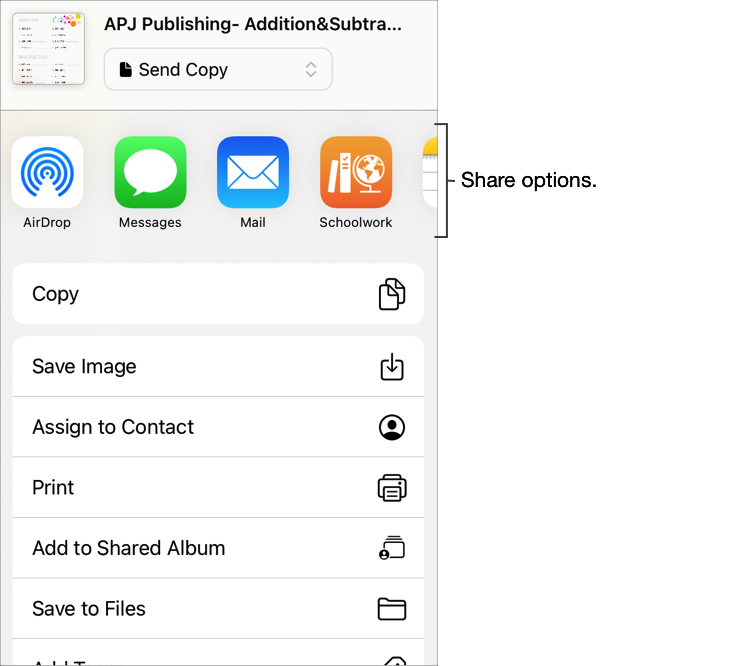
יש להזין שם להערכה, ואז להקיש על ״שליחה ואיסוף״ בתפריט הקופץ ״סוג״.
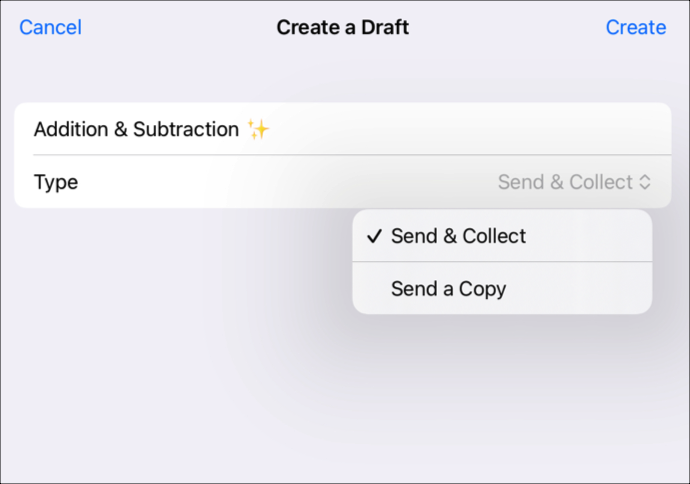
יש להקיש על ״יצירה״.
היישום ״משימות לימוד״ ייצור טיוטת הערכה שתתבסס על הקובץ שבחרת.
ב״משימות לימוד״, יש להקיש על ״פעילות אחרונה״ ולפתוח את טיוטת ההערכה.
ניתן להיעזר בכלים לסימון הערות כדי להוסיף הערות או מידע, ואז להקיש על ״הקצאה״.
עריכה של פרטי ההערכה: ניתן להוסיף, להסיר ולעדכן נמענים, כותרות, הוראות, תאריכי שליחה, תאריכי הגשה, מגבלות זמן והגדרות של מצב הערכה.
לשליחת ההערכה המעודכנת, יש להקיש על ״שליחה״.
אם הגדרת תאריך שליחה, יש להקיש על ״תזמון״. היישום ״משימות לימוד״ ישמור את ההערכה וישלח אותה בתאריך ובשעה שצוינו.
יצירת מטלה מתוך יישום אחר של iPadOS
יש לפתוח יישום iPadOS שתומך בשיתוף עם ״משימות לימוד״, ואז לפתוח פעילות לשימוש במשימה שלך.
יש להקיש על כפתור ״שיתוף״.
במקטע הראשון של אפשרויות השיתוף, יש להקיש על ״משימות לימוד״ (ניתן להחליק שמאלה כדי לראות אפשרויות נוספות במידת הצורך).
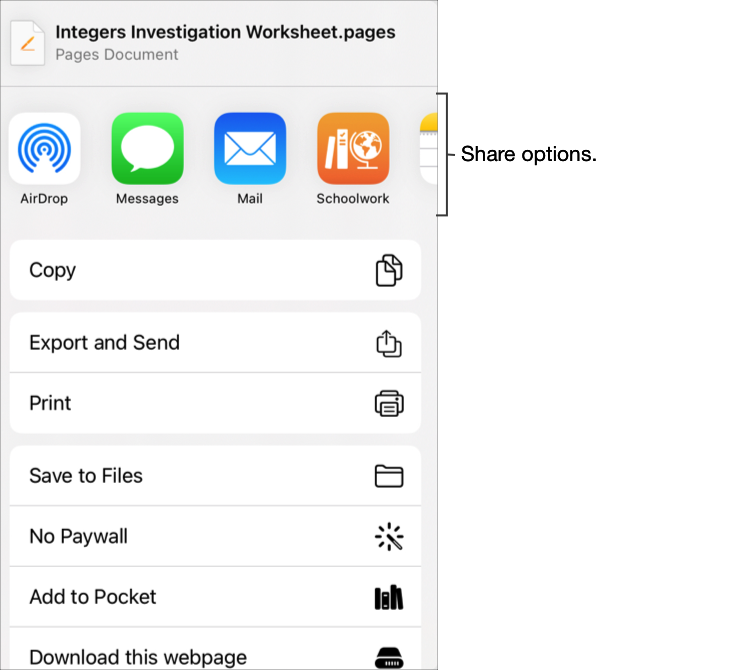
יש להזין שם עבור המטלה ואז לבצע אחת מהפעולות הבאות:
כדי לעבוד עם התלמידים שלך ב-Pages, Numbers או Keynote, יש להקיש על ״שיתוף פעולה״ בתפריט הקופץ ״סוג״.
כדי לפרסם קובץ שהתלמידים יוכלו להציג או להוריד, יש להקיש על ״שליחת עותק״ בתפריט הקופץ ״סוג״.
כדי להקצות לתלמידים משימה או פעילות ביישום עם זמן קצוב, יש לוודא שהאפשרות ״פעילות״ מופיעה בתפריט הקופץ ״סוג״.
יש להקיש על ״יצירה״.
היישום ״משימות לימוד״ ייצור טיוטת מטלה ויוסיף בתוכה את הפעילות החדשה (קובץ, תמונה, סרטון, יישום, קישור).
ב״משימות לימוד״, יש להקיש על ״פעילות אחרונה״, לפתוח את טיוטת המטלה ואז להקיש על ״עריכת מטלה״.
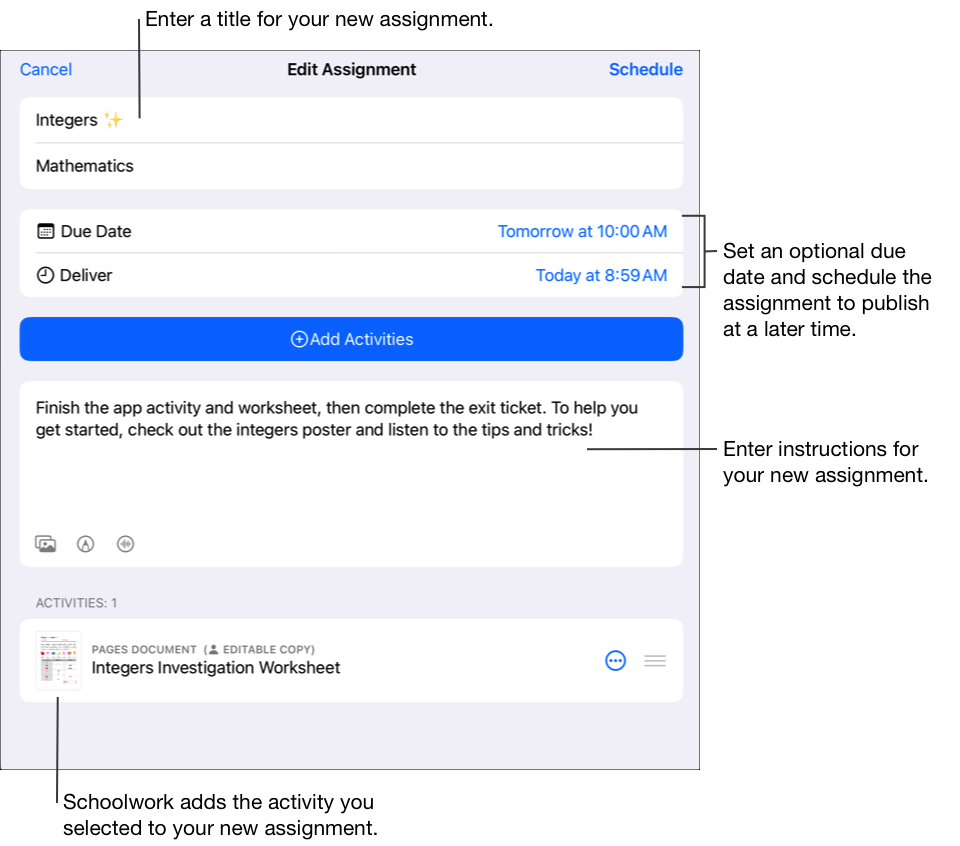
עריכת פרטי מטלה: הוספה, הסרה ועדכון כותרות, נמענים, תאריכי יעד, תאריכי שליחה, פעילויות, הוראות וקבצים.
כדי לסדר קבצים מחדש, יש לגעת ולהחזיק בתמונה הממוזערת, ואז לגרור אותה למיקום חדש בהוראות. כדי להסיר קובץ, יש להקיש על
 .
.לפרסום המטלה המעודכנת שלך, יש להקיש על ״פרסום״.
אם הגדרת תאריך שליחה, יש להקיש על ״תזמון״. היישום ״משימות לימוד״ ישמור את המטלה וישלח אותה בתאריך ובשעה שצוינו.